Som med skrivebordsprogrammer, er Facebook-appen på iPhone utsatt for feil og feil. Disse problemene kan føre til at appen slutter å svare på dine trykk og sveiper. I de fleste tilfeller retter tvangsstart av appen på fryseproblemet. Men hvis Facebook-appen fortsetter å fryse etter tvungen omstart, utfør en reinstallasjon for å stoppe feilen.
Tips
Oppdater iPhone til den nyeste versjonen av iOS for å forhindre feil som kan føre til at Facebook-appen fryser. Trykk på Innstillinger app for å åpne Innstillinger-menyen, velg Generell og trykk deretter Programvare oppdatering.
Sjekk App Store for å finne ut om det er en oppdatering tilgjengelig for Facebook-appen. Åpne App Store, trykk Oppdateringer fra den nederste menylinjen og trykk deretter på Oppdater — hvis en er tilgjengelig — ved siden av Facebook.
Tving Facebook til å stenge
Trinn 1
trykk Hjem knappen to ganger for å starte App Switcher funksjon, som viser listen over apper du nylig har brukt. Appene vises som små forhåndsvisninger.
Dagens video

Bildekreditt: Bilde med tillatelse fra Apple.
Steg 2
Sveip til venstre eller høyre til du finner Facebook-appen.

Bildekreditt: Bilde med tillatelse fra Apple.
Trinn 3
Sveip opp på Facebook-forhåndsvisningen for å slå av appen, og trykk deretter på Hjem knapp. Åpne Facebook-appen på nytt og gjenta de samme handlingene som du utførte da appen frøs for å finne ut om den fungerer som den skal.

Bildekreditt: Bilde med tillatelse fra Apple.
Tips
Start iPhone på nytt hvis Facebook-appen fortsatt fryser etter å ha tvunget den til å avslutte. Å starte iPhone på nytt - som starter operativsystemet på nytt - stopper alle aktive prosesser som kan få appen til å fryse.
Installer Facebook-appen på nytt
Trinn 1
Trykk på Facebook appen, hold den til den begynner å vrikke og trykk deretter på X som vises øverst til venstre på ikonet.

Bildekreditt: Bilde med tillatelse fra Apple.
Steg 2
Trykk på Slett på popup-boksen for å bekrefte slettingen.

Bildekreditt: Bilde med tillatelse fra Apple.
Trinn 3
Åpne Innstillinger-menyen ved å trykke på Innstillinger ikonet fra startskjermen og velg deretter Facebook for å åpne Facebook-skjermen.

Bildekreditt: Bilde med tillatelse fra Apple.
Trinn 4
Trykk på Installere knapp.
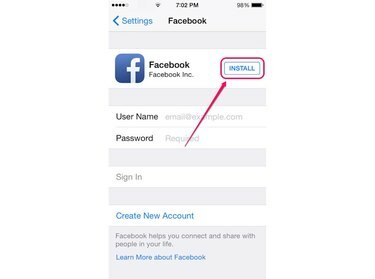
Bildekreditt: Bilde med tillatelse fra Apple.
Trinn 5
Trykk på Oppgi passord, skriv inn passordet for Apple-ID-en din og vent til Facebook-appen laster ned.

Bildekreditt: Bilde med tillatelse fra Apple.
Tips
De Kjøpt delen av App Store har også muligheten til å laste ned Facebook-appen på nytt. Åpne App Store, trykk Oppdateringer fra den nederste menylinjen og trykk deretter på Kjøpt. Trykk på Ikke på denne iPhonen, bla nedover skjermen til du finner Facebook-appen og trykk deretter på nedlasting ikon, som ligner en pil som forlater bunnen av en sky.
Advarsel
Etter at du har installert Facebook-appen på nytt, trenger du Facebook-legitimasjonen din for å logge på Facebook-kontoen din igjen.
Få tilgang til Facebook-appstøtte
En del av nettstedet for Facebooks hjelpesenter er dedikert til Facebook-appen for iPhone. Seksjonen er lett tilgjengelig via App Store på din iPhone.
Trinn 1
Åpne App Store, trykk Søk i den nederste menylinjen og skriv deretter inn Facebook i søkefeltet.

Bildekreditt: Bilde med tillatelse fra Apple.
Steg 2
Plukke ut Facebook fra søkeresultatene for å åpne Facebook-appen.
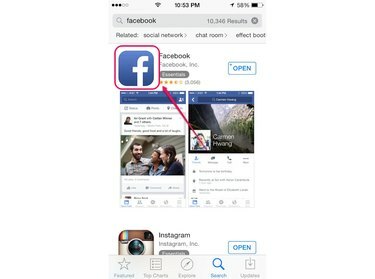
Bildekreditt: Bilde med tillatelse fra Apple.
Trinn 3
Trykk på Anmeldelser fanen og trykk deretter App støtte for å åpne Facebook for iPhone-delen av nettstedet for Facebooks hjelpesenter.
Hvis du trykker på App Support, åpnes Facebook for iPhone-siden i Safari-nettleserappen. Skriv inn spørsmålet ditt i søkefeltet eller trykk på et av standardspørsmålene – for eksempel Er det noe som ikke fungerer med Facebook for iOS-appen? — og velg deretter alternativet for å rapportere problemet til Facebook nederst på neste side.
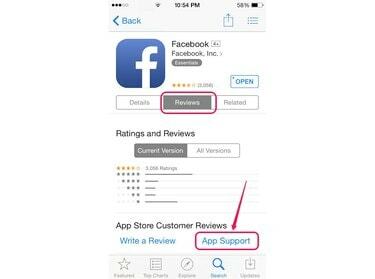
Bildekreditt: Bilde med tillatelse fra Apple.
Tips
Bruk alternativet for å gjenopprette iPhone til fabrikkinnstillinger, som sletter alle de egendefinerte innstillingene og dataene fra enheten – for eksempel musikken og installerte applikasjoner. Denne handlingen sletter i hovedsak alle nye feil, feil eller apper som kan påvirke Facebook-appen. Etter at du har fullført gjenopprettingsprosessen, installer Facebook-appen på nytt.


